


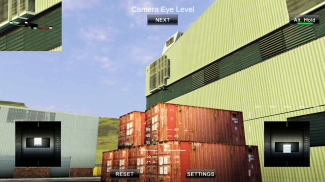
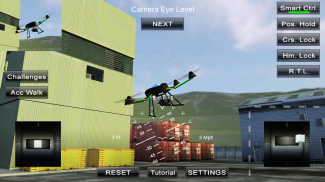
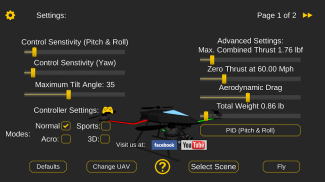
Quadcopter FX Simulator


Beschreibung von Quadcopter FX Simulator
A Quadcopter / Multirotor RC Drone simulator with First Person View (FPV), HUD, Return Home, Course Lock, Home Lock, Camera Gimbal, Acro mode, Acro 3D mode and more..
Now Google Cardboard VR is also supported for immersive flying and FPV experience.
Support for Controllers
Please note that this a simulator and Not a game. It is designed for RC enthusiasts to practice Flying skills.
Basic Tutorial for beginner is in the above description video.
Minimum Screen resolution required is 800 x 480 px. Minimum Recommended RAM is 1 GB. We are open to suggestions and problems. You can always email us at our support email.
Features:
1) Based on real physics Model of Quadcopter
2) Interactive selection of different cameras modes:
* Eye level Camera
* First Person View Camera
* Stabilized Gimbal Camera
* Follow Camera
You can walk around while flying, looking at the quad either by dragging the middle of screen or by enabling accelerometer button on the left side in the Eye level Camera Mode..
3) Return to Location (RTL)
When on the Quad will automatically Return and Land back in its Landing Position. It will Automatically switch on when the Quad goes out of range.
4) Position Hold
When ON the Quad will try to Hold its position when both control sticks are released.
5) Course Lock
When ON the Forward, Backward, Left and Right will remain same regardless of orientation of Quad. e.g. Moving Right stick Forward will always make the Quad go forward in East Direction even if its pointing towards north.
6) Home Lock
When ON the Forward will always be Away from you and Backwards will always be towards you regardless of Quads Orientation.
7) Heads up Display(HUD)
Displaying real-time Pitch, Roll, Heading, Altitude and Speed.
8) Adjustable Control sensitivity Settings
9) Auto Stabilizing adjustable
10) Altitude Hold Switch
If ON the quad will try to maintain the altitude when it was switched on.
11) Advanced Settings
If enabled users can change the Total Weight, Static / Dynamic thrust, PID setting and Aerodynamic Drag values.
12) Multiple Quad / Scene Selection / Some basic Challenges for Time Pass..
13) Multiple mode Input Support.
Now it supports mode1, mode2. mode3, mode4 and accelerometers. You can change via settings page
14) Camera rotation in FPV and Gimbal camera.
Click and Drag from center of screen on FPV or Gimbal camera. Double click in center to reset.
15) Dynamic Wind
Wind effect will reduce when behind the building.
16) Google cardboard Support for immersive virtual reality and FPV experience.
Make sure that you have a controller attached to the device because the only way you can control the quadcopter is by controller once the Cardboard VR is enabled. After enabling you have to gaze at the buttons on the UI and press the trigger button on the cardboard to click it. Once you are flying then pressing the trigger anywhere will open the settings page. You can also touch on screen anywhere to execute trigger event instead of pressing the trigger button.
17) Max Tilt Angle / Auto Stabilize Sensitivity Slider
In Normal Mode the slider changes the Maximum Tilt angle setting. This settings determines the maximum roll / pitch angle the quadcopter will tilt. In Sports Mode it changes the Auto Stabilize sensitivity. The higher the settings the more force is applied to stabilize the quadcopter.
18) Acro / Acro 3d mode for expert flying
Auto stabilize will not be applied in these modes. You need to be expert to fly in this mode.In 3D Mode is mode in which the Quadcopter can fly upside down also. The throttle sticks will produce reverse thrust when moved down from the center position.
Enjoy Flying..
Credits: Some Arteria content is in use.
</div> <div jsname="WJz9Hc" style="display:none">A Quadcopter / Multirotor RC Drone-Simulator mit First Person Ansicht (FPV), HUD, Heimkehr Course Lock, Startseite Lock, Kameraausrichtung, Acro-Modus Acro 3D-Modus und mehr ..
Jetzt Google Karton VR wird auch für immersive Fliegen und FPV Erfahrung unterstützt.
Unterstützung für Controller
Bitte beachten Sie, dass dies ein Simulator und kein Spiel. Es ist für RC-Enthusiasten entwickelt, um Fliegen üben.
Basic-Tutorial für Anfänger ist in der obigen Beschreibung Video.
Mindestauflösung erforderlich ist, ist 800 x 480 px. Mindestens Empfohlen Arbeitsspeicher ist 1 GB. Wir sind offen für Anregungen und Problemen. Sie erreichen uns immer eine E-Mail an unser Support-E-Mail.
Eigenschaften:
1) Basierend auf realen Physik Modell der Quadcopter
2) Interaktive Auswahl von verschiedenen Kameras Modi:
* Eye-Level-Kamera
* Kamera First Person-Ansicht
* Stabilisierte Gimbal Kamera
* Follow-Kamera
Sie können herumlaufen während des Fluges, Blick auf die Quad entweder durch Ziehen der Mitte des Bildschirms oder, indem du Beschleunigungsmesser-Taste auf der linken Seite in der Eye-Level-Kamera-Modus ..
3) Zurück zum Standort (RTL)
Wenn auf dem Quad wird automatisch zurück und Land wieder in die Landeposition. Es wird automatisch ein, wenn der Quad geht aus dem Bereich zu wechseln.
4) Position zu halten
Wenn auf dem Quad wird versuchen, seine Position zu halten, wenn beide Steuerknüppel losgelassen werden.
5) Kurssperre
Wenn auf der Vorwärts, Rückwärts, Links und Rechts wird dieselbe unabhängig von der Ausrichtung des Quad bleiben. z.B. Umzug der rechten Stick nach vorne wird immer die Quad vorwärts zu gehen in Richtung Osten, auch wenn die in Richtung Norden.
6) Startseite Sperre
Wenn auf der Vorwärts wird immer von Ihnen zu sein und rückwärts wird immer zu Ihnen unabhängig von Quads Orientierung sein.
7) Heads up Display (HUD)
Angezeigte Echtzeit-Pitch, Roll, Kurs, Höhe und Geschwindigkeit.
8) einstellbare Steuerempfindlichkeitseinstellungen
9) Auto Stabilisierung einstellbar
10) Altitude Hold-Schalter
Wenn auf dem Quad wird versuchen, die Höhe zu halten, wenn es eingeschaltet wurde.
11) Erweiterte Einstellungen
Wenn aktiviert können Benutzer das Gesamtgewicht, statisch / dynamisch Schub, PID-Einstellung und den Luftwiderstand Werte zu ändern.
12) Mehr Quad / Szenenauswahl / Einige grundlegende Herausforderungen für Time Pass ..
13) Mehrmodus Eingabeunterstützung.
Jetzt unterstützt es mode1, mode2. mode3, mode4 und Beschleunigungsmesser. Sie können über Einstellungen ändern Seite
14) Kamera-Rotation in FPV und Gimbal Kamera.
Klicken und ziehen von der Mitte des Bildschirms auf FPV oder Gimbal Kamera. Klicken Sie doppelt in der Mitte, um zurückzusetzen.
15) Dynamische Wind
Wind-Effekt zu reduzieren, wenn hinter dem Gebäude.
16) Google Karton Unterstützung für immersive virtuelle Realität und FPV Erlebnis.
Stellen Sie sicher, dass Sie einen Controller an das Gerät angeschlossen, weil der einzige Weg, können Sie das quadcopter Steuerung durch Controller, wenn der Karton VR aktiviert ist. Nach der Aktivierung müssen Sie auf die Tasten auf der UI bestaunen und drücken Sie die Auslösetaste auf dem Karton, um es zu klicken. Sobald Sie dann fliegen Drücken des Auslösers überall wird die Seite Einstellungen zu öffnen. Sie können auch auf dem Bildschirm berühren, um überall Triggerereignis statt Drücken der Auslösetaste auszuführen.
17) Max Neigungswinkel / Auto Stabilisieren Sensitivity Slider
Im Normal-Modus der Regler wird der maximale Neigungswinkel-Einstellung. Diese Einstellung bestimmt die maximale Roll / Nickwinkel der quadcopter kippt. Im Sport-Modus ändert sich die Empfindlichkeit Auto stabilisieren. Je höher die Einstellung desto mehr Kraft aufgebracht wird, um die quadcopter stabilisieren.
18) Acro / Acro 3D-Modus für erfahrene Flug
Auto Stabilisierung wird bei diesen Einstellungen nicht angewendet werden. Sie müssen Experten in diesem mode.In 3D-Modus fliegen zu sein ist Modus, in dem der Quadcopter können auch auf den Kopf fliegen. Die Drossel-Sticks produzieren Umkehrschub, wenn sich aus der Mittellage bewegt.
Genießen Fliegen ..
Credits: Einige Arteria Inhalt verwendet wird.</div> <div class="show-more-end">





























